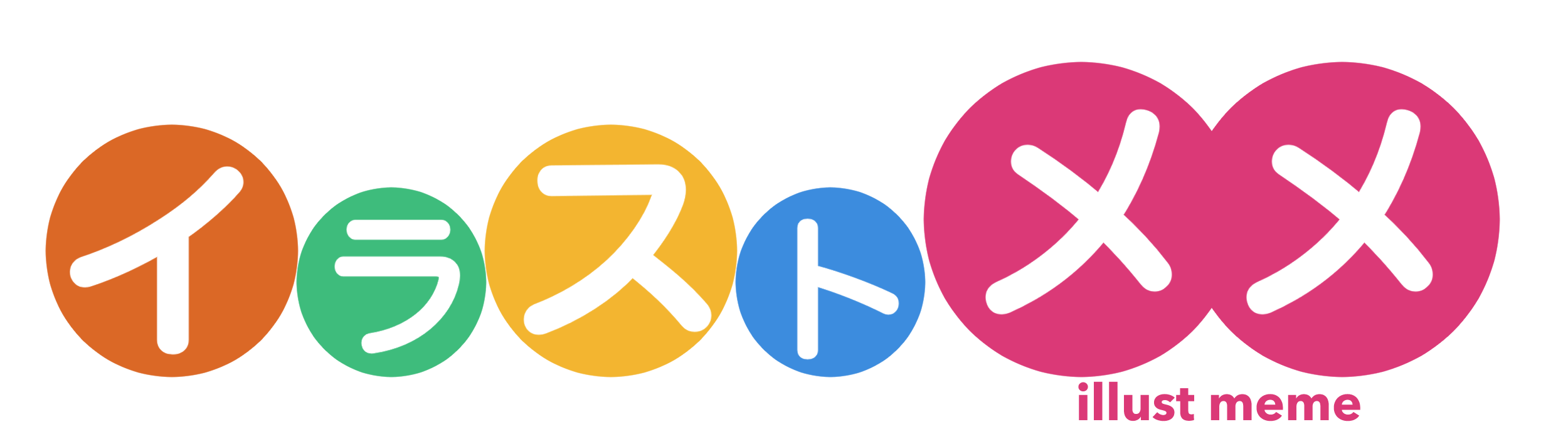勉強するのも覚えるのも苦手で万年イラレ初心者の私のために忘備録として記載しています。
単位にはpxやmm等沢山の種類が用意されています。用途に応じて変更したい場合が出てくるのでここでは基本的な単位の変更方法を記載しておきます。覚えるほどでもないので迷ったらここで確認してください。
mmからpxに変更してみる
試しに単位を変更してみましょう。今回はmmからpxに変更してみます。
画面上のバーにある『編集』をクリックします。
何やらよくわからない項目のリストがずらーと表示されるのですべて無視して一番下にある『環境設定』をクリックしましょう。
さらにリストが表れます。頭が痛くなるような項目がまた沢山表示されますね。上から4番目にある『単位』をクリックします。(私は最初これだけでもめんどくさいと思いました…)
環境設定のウィンドウが開くので単位の欄の中の『一般(G)』をクリックしてリストを表示させます。※画像を見ていただいた方が分かりやすい
一番上にある『ピクセル』を選んでウィンドウ下にある『OK』をクリックすれば変更できます。
パスの単位を見てみるとしっかり『px』に変わっていますね。これで単位の変更は完了しました。
たったこれだけですが何も知らない状態だと一日かけてもたどり着けないだろ!!と勝手に怒っていますがもしかして自分だけなんでしょうか…